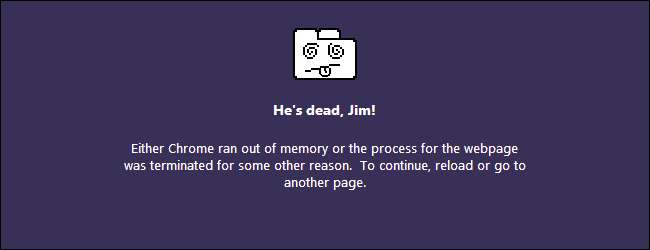
Si ve regularmente el mensaje “¡Vaya! Google Chrome ha fallado ”, es probable que haya un problema en su sistema. Puede ocurrir una falla ocasional, pero las fallas regulares probablemente sean causadas por algo que usted puede arreglar.
Si tiene curiosidad sobre la frecuencia con la que se bloquea Chrome, puede escribir chrome: // se bloquea en la barra de ubicación y presione Entrar para ver una lista de fallas y cuándo ocurrieron. Este es solo uno de Las muchas páginas ocultas de Chrome: // de Chrome .
Ejecute la herramienta de eliminación de software de Google
Google solo lanzó una nueva herramienta que lo ayudará a limpiar su navegador Chrome de cualquier cosa que interfiera con el funcionamiento normal.
Todo lo que necesita hacer es navegar a www.google.com/chrome/srt/ y haga clic en el botón Descargar ahora.

Cuando se reinicie, te pedirá que reinicies tu navegador, lo que puede ser realmente útil para prevenir fallas y otros problemas.
Compruebe si hay software en conflicto
RELACIONADO: Cómo reparar los bloqueos de Shockwave Flash en Google Chrome
Algunos programas de su computadora pueden entrar en conflicto con Google Chrome y hacer que se bloquee. Esto incluye software malicioso y relacionado con la red que interfiere con Google Chrome.Google Chrome tiene una página oculta que le dirá si se sabe que algún software en su sistema entra en conflicto con Google Chrome. Para acceder a él, escriba chrome: // conflictos en la barra de direcciones de Chrome y presione Entrar.

También puede consultar el Software que bloquea Google Chrome en el sitio web de Google para ver una lista de software que hace que Chrome falle. La página incluye instrucciones para resolver conflictos con algún software conflictivo.
Si tiene software conflictivo en su sistema, debe actualizarlo a la última versión, desactivarlo o desinstalarlo. Si no está seguro de con qué software está relacionado un módulo, intente buscar en Google el nombre de la biblioteca.
Escanear en busca de malware
El malware también puede interferir con Google Chrome y hacer que se bloquee. Si encuentra fallas regulares, debe escanear su computadora con software antivirus me gusta Microsoft Security Essentials . Si ya tiene un software antivirus instalado, es posible que desee obtener una segunda opinión de otro programa antivirus .

Resolver bloqueos repentinos
Hemos descubierto que el complemento Flash que incluye Chrome puede hacer que se bloquee en algunos casos. Si observa bloqueos regulares de Shockwave Flash, puede intentar deshabilitar el complemento Flash interno y utilizar el complemento Flash estándar en Google Chrome.
Para obtener instrucciones, lea: Cómo reparar los bloqueos de Shockwave Flash en Google Chrome
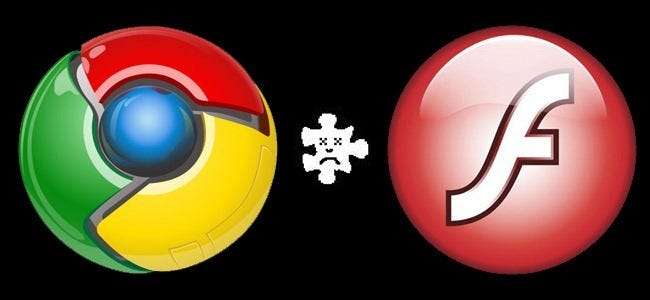
Cambiar a un nuevo perfil
Las fallas de Chrome pueden deberse a un perfil dañado. Puede probar esto creando un nuevo perfil desde la pantalla de configuración de Chrome. Abra la página de Configuración en el menú de Chrome y haga clic en Agregar nuevo usuario en Usuarios.
Cambie al nuevo perfil después de crearlo y vea si los bloqueos continúan ocurriendo. Puede iniciar sesión en Chrome con su cuenta de Google para sincronizar los datos de su perfil anterior. Sin embargo, Google recomienda que no copie ningún archivo de la carpeta de perfil anterior a mano, ya que pueden estar dañados y causar el problema.
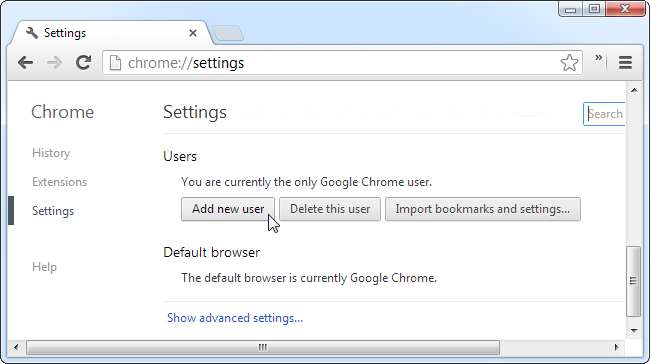
Solucionar problemas de archivos del sistema
Google recomienda ejecutar el programa SFC.EXE / SCANNOW para buscar y solucionar problemas con los archivos de sistema protegidos en su sistema Windows si encuentra fallas. Para hacer esto, ubique el símbolo del sistema en su menú Inicio (presione la tecla de Windows y escriba Símbolo del sistema), haga clic con el botón derecho y seleccione Ejecutar como administrador.

Escriba el siguiente comando en la ventana del símbolo del sistema y presione Entrar:
SFC.EXE / SCANNOW
Windows escaneará su computadora en busca de problemas con los archivos del sistema y solucionará cualquier problema que encuentre.
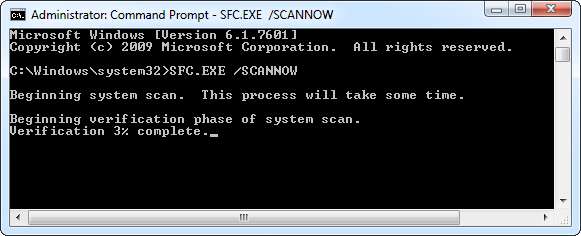
Los problemas de hardware también pueden provocar fallos en Chrome. Es posible que desee prueba la RAM de tu computadora y asegúrese de que no sea defectuoso.






